💻 Twitchの機能を補完拡張する【BetterTTV】設定解説!💻
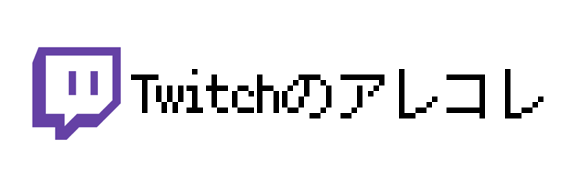
Twitchは色々な機能を頻繁に追加・更新して、より良い視聴や楽しい仕掛けを作ってくれていますが、ときどきこんな機能があったら…。と思う事があります。
そんなワガママを解消してくれるかも知れないブラウザの拡張機能が
※Twitchの視聴が出来る特別な機能を備えたサイトではなく、各ブラウザに対応した拡張機能でTwitchを補完拡張してくれます。
目次
BetterTTVのダウンロード
BetterTTVの設定
チャット設定
チャットツールボックス比較
※2016年10月時点での最新版バージョン6,8Chrome版での解説です。※2016年12月18日追記








